I migliori programmi per il tuo computer Apple
Le migliori app gratuite e a pagamento per il Mac
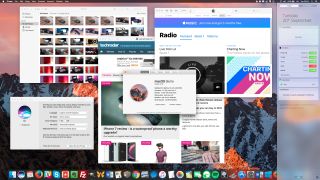
Introduzione
macOS 10.15 Catalina è disponibile da pochi giorni, ma in realtà le migliori app per Mac non sono cambiate e sono nella maggior parte dei casi quelle che giravano su macOS Mojave (tranne iTunes che è stato smembrato in tre app: Musica, Tv e Podcast. Nel frattempo sono arrivate anche alcune app iOS come News e Borsa (e con macOS 10.15 Catalina ne arriveranno altre). Anche se le app iOS sono unanimemente considerate le migliori, anche i programmi per Mac non deludono e sicuramente non hanno nulla da invidiare ai migliori per Windows. Ci sono tantissime app per giocare e per lavorare, perchè alla fine sono loro che fanno il successo dei computer disegnati da Jony Ive.
Naturalmente non tutti i programmi saranno adatti per le vostre esigenze, anche se ci sono quelli come Evernote, che permette di prendere appunti su diverse piattaforme, che saranno utili per tutti.
Non tutti i programmi che suggeriamo sono sul Mac App Store, ma questo non significa che non siano validi. Vi mostreremo le app che usiamo tutti i giorni, sia quelle gratuite che quelle a pagamento, con l’obiettivo di rendere il vostro Mac il miglior dispositivo possibile.
Bill Thomas e Gabe Carey hanno contribuito a questo articolo
- Proteggetevi con le migliori VPN
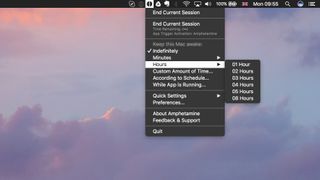
1. Amphetamine
- Dove: App Store
- Prezzo: Gratis
Un computer che non abbia qualche difetto non esiste, e i Mac non fanno eccezione. Per molto tempo è stato impossibile usare i Mac non collegati alla presa di corrente, nel momento in cui trasmettevano i loro contenuti su di un monitor esterno. Inoltre basta chiudere il coperchio perchè il computer vada in standby. Si tratta di un problema non da poco per chi vuole evadere dai limiti del suo schermo da 12, 13 o 15 pollici. Amphetamine consente di usare il MacBook anche a coperchio chiuso. In realtà esisteva già un’app con queste funzioni chiamata Caffeine, ma noi preferiamo questa sia per motivi di design, sia per i comandi rapidi e per la mancanza di pubblicità.
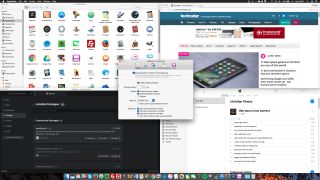
2. HyperDock
- Dove: App Store
- Prezzo: 10,99€
Gli utenti Windows fin dai tempi di Windows 7 hanno la possibilità di visualizzare le anteprime delle app semplicemente passando la freccina del mouse sopra le icone della dock. Ora questo è possibile anche per macOS grazie a HyperDock. In pratica passando sopra l'icona del browser presente nella dock è possibile vedere l'anteprima delle singole schede aperte mentre passando sull’icona del calendario è possibile vedere gli appuntamenti previsti.
La stessa cosa può avvenire con l'icona di iTunes, mentre spostando le finestre ai lati esterni della scrivania queste vengono ridimensionate automaticamente. Si tratta sicuramente di un'app utile che risente solo di un prezzo non proprio economico.
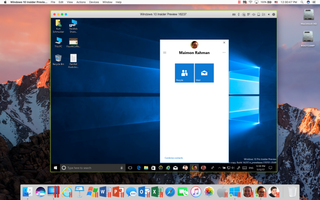
3. Parallels Desktop 13
- Dove?: Parallels
- Prezzo: €79.99/anno (Uso domestico e scolastico)
Se siete passati da poco a macOS e vi mancano alcuni dei programmi che girano solo su Windows, non preoccupatevi. Parallels Desktop 15 può risolvere il problema senza obbligarvi a installare Windows su di un'altra partizione e fare ogni volta il boot. Windows e macOS Mojave possono coesistere senza problemi permettendovi di usare programmi complessi come Visual Studio 2015 o anche la versione di Office per Windows.
Tutto quello che vi servirà è una licenza di Windows 10 o in alternativa potrete usare Parallels per provare sistemi operativi free come Chromium o Linux Debian. Nell'ultima versione di Parallels c'è poi la compatibilità con la Touch Bar, una migliore gestione della risoluzione per gli schermi Retina e la possibilità di usare la funzione picture-in-picture.

4. Duet
- Dove: Duet display
- Prezzo: €10,99
Se usate un portatile sapete bene come lavorare con uno solo schermo possa essere difficile. Inoltre i monitor esterni oltre che ingombranti sono ancora costosi… Meglio allora usare un'app che trasformi lo schermo dell'iPad in un secondo schermo attraverso l'app Duet Display. Sviluppato da ex ingegneri Apple non fa altro che mettere in contatto i due dispositivi attraverso un cavo Lightning e un'app specifica per ognuno.
Una volta avviata, potete spostare finestre e app da uno schermo all'altro come se aveste un secondo monitor al vostro fianco. L'unico limite può essere la larghezza di banda che in qualche caso renderà l'operazione poco fluida. Ma sarà comunque questione di secondi. Oltre che con i computer macOS Duet Display funziona anche con quelli Windows.
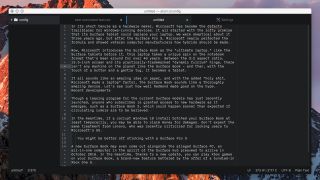
5. Atom
- Dove: Atom
- Prezzo: Gratis
Se vi piace scrivere codice e state cercando un editor di testo adatto a voi, non lasciatevi sfuggire Atom. Ampiamente flessibile e personalizzabile grazie a un gran numero di Packages (in pratica plug-in) che consentono di fare quello che volete. Potrete così usarlo come editor per il blog o collegarlo a Evernote per sincronizzare gli appunti.
Così per esempio ci sono almeno dieci diversi contatori di caratteri per non parlare degli effetti sonori da macchina da scrivere. Anche l'aspetto può essere modificato cambiando stile e dimensioni delle font e anche i colori.

6. Logic Pro X
- Dove App Store
- Prezzo €229,99
Sia che siate dei musicisti professionisti che dei semplici appassionati, i Mac hanno giustamente la fama di essere i migliori strumenti per chi fa musica e Logic Pro X è uno dei fattori che contribuiscono alla sua fama. Sviluppato dalla stessa Apple, la sua interfaccia integra centinaia di possibili funzioni. L’ultima versione ha un aspetto ancora più smart, architettura a 64 bit e una drum machine integrata che vi permetterà di risparmiare bei soldini.
Funziona anche con gli iPad che offrono in più il touch per la gestione della musica attraverso un sistema di movimento dei singoli blocchi nell’editor visuale. Se Garageband inizia a starvi stretto, Logic Pro X è quello che fa per voi.
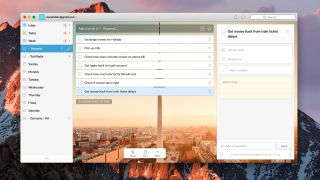
7. Wunderlist
- Dove: App Store
- Prezzo: Gratis
Un'app semplice ma utilissima, Wunderlist è disponibile per Mac, PC, Android e iOS, e consente di sincronizzare le liste di cose da fare e le attività.
Una volta compilata una lista qualsiasi è possibile inserire allarmi, notifiche e condividerla anche con il Centro Notifiche di macOS. Se però vi interessa lavorare in gruppo e aggiungere file senza limiti di spazio, dovrete sbloccare le funzioni a pagamento.
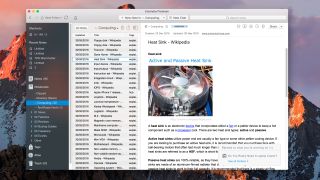
8. Evernote
- Dove: App store
- Prezzo: Gratis
Con il passare degli anni Evernote è diventata una delle più potenti app per prendere appunti. Anche se alcuni la considerano un po’ dispersiva, il gran numero di funzioni disponibili la mette al primo posto della sua categoria. Potrete scrivere note con tastiera, pennino o dettarle al microfono e quindi archiviarle su cartelle su misura. Potrete anche inserire documenti di Google Drive che verranno sincronizzati su vari dispositivi.
Potrete naturalmente condividere le note con gli amici, creare liste, gruppi di favoriti. La versione gratuita è limitata a un massimo di due dispositivi per la sincronizzazione, passando a quella a pagamento il numero delle sincronizzazioni non ha limiti così come le dimensioni dei file condivisi.
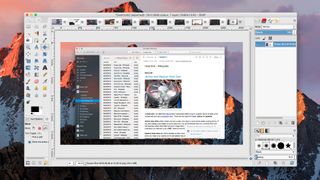
9. GIMP
- Dove: Gimp
- Prezzo: Gratis
GIMP è l’acronimo di GNU Image Manipulation, ed è probabilmente il miglior programma gratuito di editing grafico. Non ha molto da invidiare ad Adobe Photoshop grazie alle tante funzioni di livello professionale integrate che consentono di modificare radicalmente un’immagine o di costruirne una nuova. Tra le tante funzioni ci sono i livelli, diversi strumenti per la modifica dell’immagine e per il disegno oltre a diversi filtri. Sul sito di GIMP sono poi disponibili molti utili plugin.
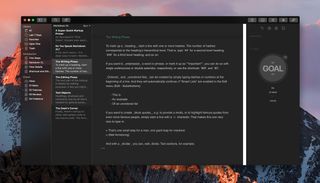
10. Ulysses
- Dove: App Store
- Prezzo: €39,99/anno
Riuscire a trovare il giusto equilibrio tra funzioni e design è importante. A differenza di Word o anche di Pages, Ulysses ha un'interfaccia minimalista che permette di dedicarsi alla scrittura senza essere distratti da una miriade di pulsanti. Per il testo viene usata una versione di Markdown che consente di facilitare l'esportazione mantenendo comunque al minimo l'ingombro.
Una barra sulla destra conta i caratteri e le parole e permette di inserire delle note che potranno tornare utili in seguito. Le note possono venire sincronizzate e quindi recuperate su qualsiasi dispositivo e piattaforma.
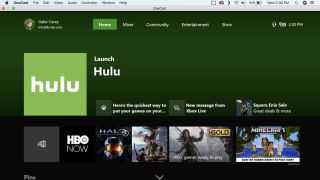
11. OneCast
- Dove: OneCast
- Prezzo: € 22,45
Può capitare di voler giocare con la Xbox One ma che la TV sia già impegnata da qualcun altro. In realtà chi ha un computer Windows può usare lo schermo del PC, ma non chi ha un Mac. O almeno era così fino a quando non è arrivato OneCast.
Questa app trasmette in streaming i giochi sul Mac a condizione che sia sulla stessa rete dalla XBox e che la rete sia veloce (una rete ethernet è meglio!).
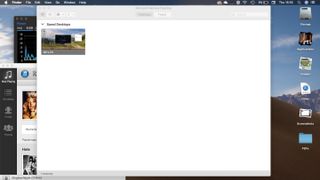
12. Microsoft Remote Desktop 10
- Dove: App Store
- Prezzo: Gratis
I Mac sono le macchine perfette per gli amministratori di rete anche se questi devono gestire solo macchine Windows. Fortunatamente Microsoft ha messo a disposizione un’app specifica per la gestione dei suoi dispositivi.
Microsoft Remote Desktop 10 è un’app ufficiale Microsoft che consente di ottenere l’accesso remoto a tutti i PC della rete, a condizione naturalmente di avere i privilegi necessari. Non è un’app semplicissima da installare e bisogna che sui computer sia installato Windows 10 Pro. Ma una volta sistemata è semplicissimo accedere ai file, copiare e incollare sui desktop e volendo anche giocare in remoto (anche se ve lo sconsigliamo!).
Microsoft Remote Desktop 10 è una benedizione per gli amministratori di rete e i professionisti IT ed è sicuramente una delle migliori app per Mac oggi disponibili.
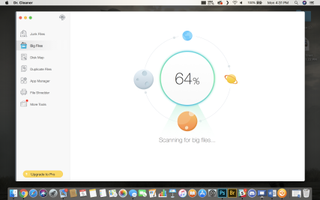
14. Dr. Cleaner
- Dove: App Store
- Prezzo: Serve abbonamento
Sono ormai anni che Microsoft Office è disponibile per i Mac, ma fino ad oggi era necessario scaricare l’app dal sito di Microsoft e non tutto era così semplice. Dopo molte richieste ora è finalmente possibile scaricarla direttamente dall’App Store, anche se poi naturalmente servirà l'abbonamento per poterla usare.
Non è questo il luogo giusto per spiegare come funziona il pacchetto per la produttività più famoso del mondo. Basta sottolineare che sono presenti le versioni per Mac di Word, PowerPoint ed Excel.
Si tratta di una di quelle app indispensabili per chi lavora e il fatto che sia disponibile direttamente dal Mac App Store significa che non dovrete più preoccuparvi nemmeno degli aggiornamenti.
- Get it from: App Store
- Price: Free
The market for disk optimization apps is neither desolate nor particularly interesting, particularly on the Mac – where Apple usually does a good job of cleaning up its drives on its own. However, for a program that’s far more intuitive and user friendly than, say, the built-in Macintosh HD storage management software, your best bet is to turn your attention to Dr. Cleaner. This app splits up all your data into easily digestible chunks that would otherwise be obtuse.
Dr. Cleaner groups up all the trash on your Mac and labels them in groups like ‘Junk Files’ and ‘Big Files’ – rather than listing off 30GB of documents and 10GB of iOS files you can’t comprehend. Then, you can look at the file names themselves and decide whether or not you want to keep them on your PC. You can also use Dr. Cleaner to monitor CPU, network and RAM usage as well, for the sake of putting some pep in your aging Mac’s step.
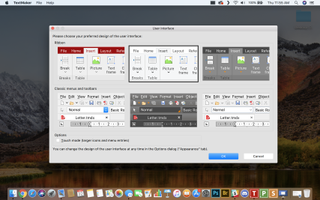
14. SoftMaker Office 2018
- Dove: SoftMaker
- Prezzo: Gratis
SoftMaker Office 2018 prende i punti di forza di Microsoft Office e li inserisce in un’interfaccia che si adatta alle vostre esigenze. I programmi TextMaker, PlanMaker e Presentations 2018 e sono molto simili a quelli di Office 365 e costano decisamente meno: 3 euro al mese oppure 70 euro una tantum.
Sia che abbiate bisogno di un word processor, di un foglio di calcolo o di un software per presentazioni, SoftMaker Office ha quello che vi serve. E se non volete proprio spendere potrete provare la versione gratuita FreeOffice 2018.
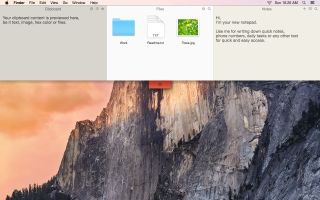
15. Unclutter
- Dove: App Store
- Prezzo: €22
Visto che avete probabilmente già installato un gran numero di programmi, avrete sicuramente bisogno di un software di pulizia. E anche se in macOS Mojave è stato finalmente integrato un piccolo software in grado di eliminare file inutili, Unclutter è decisamente meglio in quanto permette di organizzare i vari file piuttosto che lasciarli sparsi in tante cartelle.
L’idea è tanto semplice quanto brillante e permette di usare le gesture sul trackpad. Basta fare scorrere due dita dal bordo superiore del trackpad per visualizzare tre finestre nelle quali archiviare appunti, documenti e immagini.
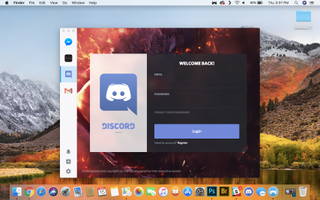
16. Franz
- Dove: Franz
- Prezzo: Gratis
Molte persone usano ormai più di un programma di messaggistica e non è facile tenere traccia di tutti i messaggi in arrivo, soprattutto se avete molti contatti social. Franz è un programma che vuole aggregare più app di messaggistica come WhatsApp, Facebook Messenger, Slack, HipChat e altre.
Franz permette di passare facilmente da un’app all’altra e soprattutto non esiste un limite al numero di app utilizzabili. Se per esempio avete dieci account Facebook, tutti i messaggi verranno visualizzati in un solo posto.
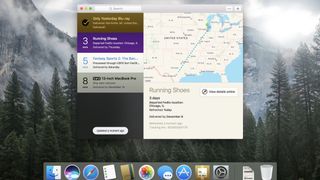
17. Deliveries
- Dove: App Store
- Prezzo: €5,49
Se ricevete molti pacchi può diventare complesso tenere traccia di tutte le spedizioni. Una possibile soluzione al problema è Deliveries che consente di mantenere in un solo posto tutte le notifiche anche di corrieri differenti, da UPS ad Amazon o Bartolini.
Verrete avvisati nel caso di ritardi o di comunicazioni e potrete sincronizzare tutto anche su iOS in modo da non perdere mai una consegna. Per inserire una nuova consegna basterà inserire il numero di tracking e da quel momento penserà a tutto Deliveries.
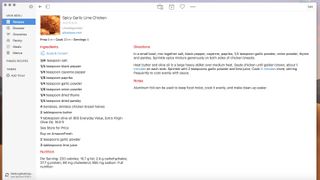
18. Paprika Recipe Manager 3
- Dove: App Store
- Prezzo: € 32,99
Se siete appassionati di cucina e non riuscite mai ad organizzare le vostre ricette, vi piacerà Paprika Recipe Manager 3. Grazie a questa app potrete scaricare dal web tutte le ricette che vi attirano e l’app le organizzerà in un modo semplice da leggere.
Se poi scaricherete anche l’app per iOS potrete sincronizzare le vostre ricette tra i due dispositivi e conoscere gli ingredienti necessari quando andrete a fare la spesa.
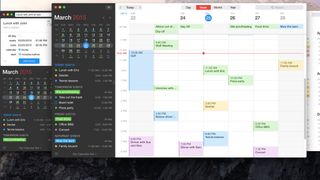
19. Fantastical 2
- Dove: App Store
- Prezzo: €43,99
Se avete un’agenda complessa, riuscire a organizzare tutti i propri appuntamenti non è facile. Un’app come Fantastical 2 cerca di fare per voi gran parte del lavoro sporco. Infatti anche se in pratica non è altro che un calendario, fa il suo lavoro in maniera assolutamente naturale: potrete per esempio chiedere “fissami un appuntamento a pranzo per domani” oppure anche “Ricordami di prendere l’ombrello prima di uscire dall’ufficio”.
Il tutto è totalmente compatibile con le notifiche di iCloud. Potrete poi scaricare un’app per iOS che permette di sincronizzare più dispositivi in modo da rimanere sempre al passo con i vostri impegni.

Joe Osborne is the Senior Technology Editor at Insider Inc. His role is to leads the technology coverage team for the Business Insider Shopping team, facilitating expert reviews, comprehensive buying guides, snap deals news and more. Previously, Joe was TechRadar's US computing editor, leading reviews of everything from gaming PCs to internal components and accessories. In his spare time, Joe is a renowned Dungeons and Dragons dungeon master – and arguably the nicest man in tech.